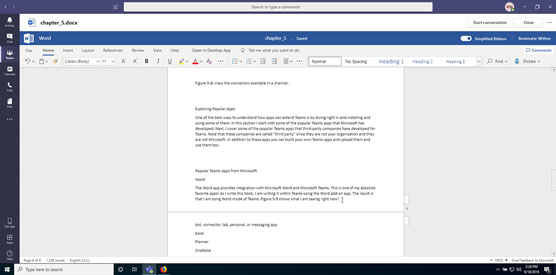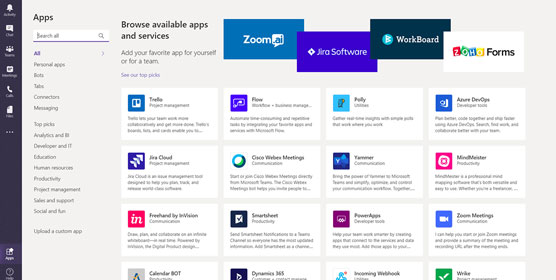Microsoft Teams je nástroj na komunikáciu a spoluprácu, ktorý vám umožňuje četovať, telefonovať, stretávať sa a spolupracovať s ostatnými v reálnom čase. Je k dispozícii buď ako bezplatná, samostatná aplikácia, ktorú si môžete stiahnuť z internetu, alebo ako súčasť balíka softvéru, ako je Microsoft 365 a Office 365. Ak ste pripravení dozvedieť sa, o čom je ten humbuk Microsoft Teams , ste na správnom mieste.
Microsoft Teams ako softvér pre obchodnú komunikáciu
Microsoft Teams je relatívnym nováčikom vo svete softvéru pre obchodnú komunikáciu. Od svojho ohlásenia v roku 2017 bol Teams integrovaný do takmer každého produktu, ktorý Microsoft ponúka, a pohltil všetky funkcie, vďaka ktorým bol Skype for Business taký skvelý. Môžete telefonovať, chatovať, viesť schôdze, zdieľať svoju obrazovku a uskutočňovať videohovory, aby sme vymenovali aspoň niektoré z funkcií, ktoré Teams ponúka.
Microsoft Teams ako komunikačná platforma, ktorá nahrádza Skype for Business, je pekná, ale nie je to to, čo z nej urobilo najrýchlejšie rastúci produkt v histórii Microsoftu. To, čo robí Teams tak výnimočným, je to, že Microsoft investoval veľké prostriedky, aby sa stal tvárou a vstupným bodom pre takmer všetky ostatné služby balíka Office. Napríklad tento článok píšem pomocou programu Microsoft Word, ale robím to z aplikácie Teams, ako je znázornené.
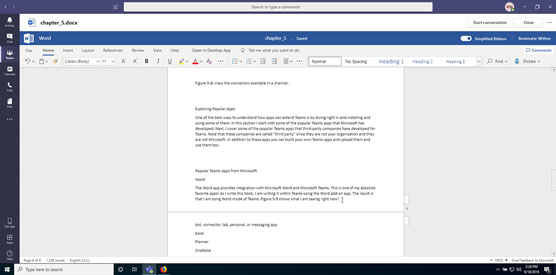
Používanie programu Microsoft Word v rámci Teams.
Okrem integrácie s balíkom Microsoft Office sa Teams integruje aj s niekoľkými aplikáciami tretích strán, ako je znázornené.
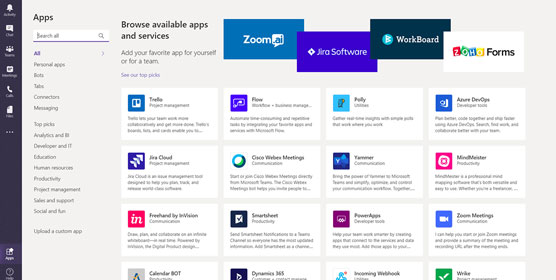
Niektoré z aplikácií, ktoré sa integrujú s Teams.
Aby sme boli spravodliví, veľký konkurent Teams s názvom Slack sa tiež preteká v integrácii ďalšieho softvéru a je primárnym obchodným nástrojom, ktorý používate na komunikáciu a produktivitu. Slack mal náskok – na trh sa dostal v roku 2013 – a veľmi rýchlo sa stal neuveriteľne populárnym. Microsoft však mal veľkú výhodu v tom, že produkty balíka Office už používalo toľko ľudí, takže keď Microsoft integroval Office s Teams, bolo pre používateľov jednoduché začať používať Teams. V skutočnosti bolo v roku 2020 oznámené, že teraz je aktívnych používateľov Teams viac ako Slack. To je veľký míľnik.
Nechápte ma zle; Stále používam Slack vo svojom poradenskom biznise, keďže niektorí moji klienti používajú iba Slack a nepoužívajú Teams. V skutočnosti používam aj iné aplikácie, ako napríklad Google Hangouts a Zoom . Práve táto rôznorodosť softvéru, ktorá je výsledkom môjho poradenstva, mi dáva istotu pri porovnávaní a porovnávaní týchto nástrojov.
Microsoft Teams sa stáva jedinou aplikáciou, ktorá vládne všetkým vo svete Microsoftu. Stal sa vstupným bodom pre aplikácie balíka Office, ako aj ďalší softvér od iných spoločností ako Microsoft. To je dôvod, prečo sa tak rýchlo rozrástla. Ak používate Microsoft 365 alebo Office 365, možno zistíte, že používate integrované služby cez Teams, namiesto toho, aby ste sa snažili zapamätať si, ako ich používať samostatne.
Tímová terminológia
Udržať terminológiu v tímoch môže byť problém. Nakoniec napríklad zistíte, že pozvete jedného zo svojich spoluhráčov do tímu Teams. Alebo sa spýtajte, o akom tíme Teams hovorí váš kolega. Keď si na to zvyknete, terminológia sa vám bude zdať normálna.
Aby ste získali prehľad o pojmoch, tu je niekoľko rýchlych definícií:
- Tímy: Na označenie samotného produktu použite výraz Tímy .
- Tím: team (lowercased) je skupina užívateľov. Môžete zadať nastavenia pre tímy a mať viacero tímov v rámci Microsoft Teams. Môžete napríklad chcieť vytvoriť tím pre účtovníctvo, tím pre právne záležitosti a ďalší tím pre externé kontakty.
- Kanál: kanál je skupinový chat v tíme. Tím môže mať viacero skupinových rozhovorov s myšlienkou, že môžete vytvoriť chat na rôzne témy.
- Závit: vlákno je téma konkrétne diskusie v rámci kanála. Napríklad jedna osoba môže začať nové vlákno v kanáli a iní potom môžu odpovedať na toto vlákno. V kanáli môžete mať súčasne viacero vlákien.
- Externý / guest user: externé alebo hosť používateľ je používateľ, ktorý nie je súčasťou vašej organizácie. Môžete byť napríklad konzultant a potrebujete komunikovať s účtovníkom spoločnosti. Túto osobu môžete pozvať ako hosťujúceho používateľa do svojho tímu.
Existuje, samozrejme, oveľa viac pojmov, s ktorými sa zoznámite, keď budete pokračovať na svojej ceste Teams, ale toto sú základné pojmy, ktoré vám pomôžu začať. Keď sa zoznámite so vzťahom medzi tímami, tímom, kanálom a vláknom, budete mať všetky potrebné znalosti, aby ste sa mohli ponoriť ďalej a zvýšiť produktivitu.